Hoe maak je een muziekmodule voor de Qwiek.snooze v1?
In dit artikel lees je hoe je een muziekmodule maakt voor de Qwiek.snooze v1.
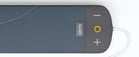 Ziet je Qwiek.snooze er uit als de afbeelding hier rechts? Dan heb je een nieuwe versie van de Qwiek.snooze. Bekijk alle artikelen over je Qwiek.snooze hier.
Ziet je Qwiek.snooze er uit als de afbeelding hier rechts? Dan heb je een nieuwe versie van de Qwiek.snooze. Bekijk alle artikelen over je Qwiek.snooze hier.
Overzicht
- Stap 1: verzamel de muziek op je computer of laptop
- Stap 2: een afspeellijst maken
- Stap 3: muziek op de USB-stick plaatsen
Stap 1: verzamel de muziek op je computer of laptop
Er zijn verschillende manieren om muziekbestanden te verzamelen voor het maken van je eigen afspeellijst. Je kunt bijvoorbeeld zelf muziek opnemen of muziek downloaden. Zorg ervoor dat de muziekbestanden voldoen aan de technische specificaties.
Stap 2: een afspeellijst maken
Wanneer je de gewenste muziek op de computer hebt staan, kun je beginnen met het maken van de afspeellijst.
- Maak in de verkenner een nieuwe map aan genaamd: [Qwiek.snooze afspeellijst voor [NAAM]]. Zo kun je gemakkelijk de correcte map terug vinden.
- Kopieer en plak de muziek die je wilt gebruiken voor de afspeellijst in de map die je zojuist hebt aangemaakt. Let op! De Qwiek.snooze v1 speelt enkel .mp3 bestanden af.
- Optioneel: hernoem de muziek om de volgorde van afspelen te bepalen. De Qwiek.snooze v1 speelt de muziek in een chronologische/alfabetische volgorde. Daarom is het handig om een nummer vóór de titel van het nummer te zetten, zoals: “11_Mozart-Wiegenlied.mp3”. Als je meer dan 10 nummers op de afspeellijst plaatst, dien je de nummers 1 tot 9 te nummeren als 01, 02, 03, etc. Wanneer je dit niet doet, speelt de Qwiek.snooze v1 nummer 11 eerder af dan nummer 2.
De Qwiek.snooze v1 speelt de volledige afspeellijst af wanneer je op play drukt. Dit betekent dat als de afspeellijst 2 uur aan muziek bevat, de Qwiek.snooze v1 ook 2 uur muziek afspeelt. We adviseren om een afspeellijst niet langer te maken dan 30 - 45 minuten.
Stap 3: muziek op USB-stick plaatsen
Let erop dat de USB-stick op de juiste manier is geformatteerd.
Hulp nodig? Ga naar dit artikel voor meer informatie.
Hulp nodig? Ga naar dit artikel voor meer informatie.
- Plaats de Mijn Muziek-module of de eigen USB-stick in de USB-poort van de computer en open de verkenner.
- Ga naar de folder van de muziekmodule (QWIEKSNOOZE).
- Zorg ervoor dat de USB-stick helemaal leeg is. Om te zorgen dat ook verborgen folders verwijderd worden, kun je het beste de USB-stick formatteren (door met de rechtermuisknop de USB-stick te selecteren 'formatteren' te kiezen).
- In het formatteer-menu kun je onder volumenaam de USB-stick een naam geven. Druk daarna op 'Starten'.
- Nu je muziekmodule/USB-stick helemaal leeg is, kun je de voorheen gemaakte afspeellijst erop plaatsen. Selecteer hiervoor het eerste tot en met het laatste nummer (door de Shift-toets in te houden). Zo kleuren alle nummers blauw en kun je met rechtermuisklik kopiëren (of CTRL+C) de nummers kopiëren. Plak vervolgens de nummers met rechtermuisknop plakken (of CTRL+V) op de muziekmodule/USB-stick.
- Sample rate - Het aantal keren dat er per seconde een momentopname van het geluid wordt gemaakt. De aanbevolen en maximale sample rate is 44,1 kHz. Hogere waardes dan 44,1 kHz laten de Qwiek.snooze v1 haperen.
- Bit depth - De bitdiepte bepaalt het aantal ‘stappen’ waarmee het geluid is opgebouwd. Hoe meer bits, hoe breder het dynamisch bereik - d.w.z. het verschil tussen het hardste en zachtste geluid - dat men kan opnemen. Aanbevolen en maximale sample rate is 32-bit.
- Bitrate - De bitrate is de hoeveelheid data die per seconde verwerkt wordt. Hoe meer data zich in één seconde audio bevinden, hoe groter het bestand wordt. Maar ook hoe beter de geluidskwaliteit zal zijn. Aanbevolen (en tevens maximale) bitrate is 320 Kpbs. 160 Kbps of lager zal zorgen voor een veel slechtere kwaliteit.
- Channels - Het is mogelijk om via ‘mono’ of ‘5.1 channels’ te luisteren. Selecteer echter ‘stereo’ voor de beste geluidskwaliteit.
- File format - Alleen het bestandstype ‘.mp3’ wordt ondersteund.